Az alakzatokat, képeket és egyéb objektumokat csoportba foglalhatja. A csoportosítás lehetővé teszi több alakzat vagy objektum elforgatását, tükrözését, áthelyezését vagy átméretezését úgy, mintha azok egyetlen alakzatok vagy objektumok lennének.
Alakzatok, képek és egyéb objektumok csoportba foglalása
-
Tartsa lenyomva a CTRL billentyűt, és jelölje ki a csoportosítani kívánt alakzatokat, képeket vagy más objektumokat.
A Szöveg körbefuttatása beállításnak minden objektumnál másnak kell lennie, mint a Szöveggel egy sorba. További információt a Szöveg körbefuttatása című témakörben talál.
-
Tegye a következők valamelyikét:
-
Lépjen a Képformátum vagy a Képeszközök – Formátum >

-
Lépjen az Alakzatformátum vagy a Rajzeszközök – Formátum > csoport > csoport lapra.
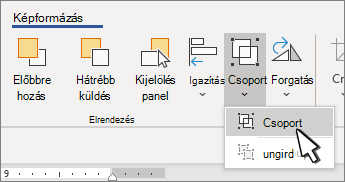
Ha továbbra is a csoport egy elemével szeretne dolgozni, jelölje ki a csoportot, majd jelölje ki az elemet.
A Csoportosítás gomb két vagy több kijelölt objektum esetében engedélyezve van.
-
Alakzatok, képek és egyéb objektumok csoportba foglalása
-
Tartsa lenyomva a parancsot, miközben kijelöli a csoportosítani kívánt alakzatokat, képeket vagy egyéb objektumokat.
A Szöveg körbefuttatása beállításnak minden objektumnál másnak kell lennie, mint a Szöveggel egy sorba. További információt a Szöveg körbefuttatása című témakörben talál.
-
Lépjen az Alakzatformátum vagy a Képformátum elemre, majd válassza a Csoportosítás

Ha a Csoport

Ha a csoport egy elemével szeretne dolgozni, jelölje ki a csoportot, majd jelölje ki az elemet.
Ha a Csoportosítás gomb nem érhető el, ellenőrizze, hogy egynél több objektum van-e kijelölve.
Lásd még
Az alakzatok vagy képek kijelöléséről további információt az Alakzat vagy más objektum kijelölése Word című témakörben talál.
Az SVG-ikonokat a csoportosítás előtt alakzatokká kell alakítani. További információ: SVG-kép átalakítása Office-alakzattá.










